使用win7系统有时可能会遇到电脑的麦克风说话的时候没有声音,不管怎么调整都不管用,此时就需要尝试排除一下是自己的软件问题还是硬件问题。或者将我们的耳机、麦克风重新插拔即可。
一、检查是否是硬件出问题
1、确定是单一的视频聊天软件不能使用还是通用的聊天软件不能使用。
2、如果是单一软件不能使用,例如QQ,则可以在软件中设置,声音输入设备,可以指定为麦克风。
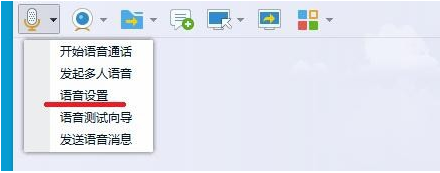
3、检测自己的麦克风是否有问题,用系统自带的录音软件测试一下。
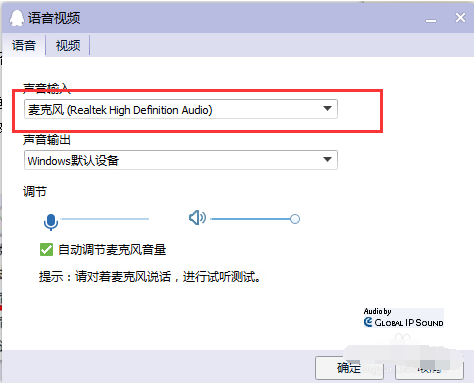
4、也可以把麦克换到别的电脑上试试看,如果同样没有声音,
那么则是麦克风的问题,只能更换麦克风或者修理一下。
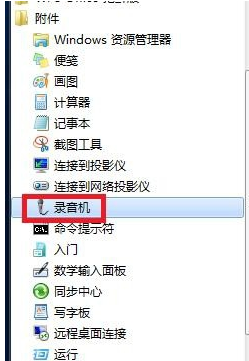
二、软件设置问题
1、首先,确定我们驱动声卡驱动安装成功,这里就以realtek的声卡芯片举例。
2、打开计算机控制面板,找到realtek高清晰音频管理器,如果是台式机。
3、麦克风是插前面板的,是有一个“禁用前面板检测”或者“AC97前面板”的设置,然后点击确定。
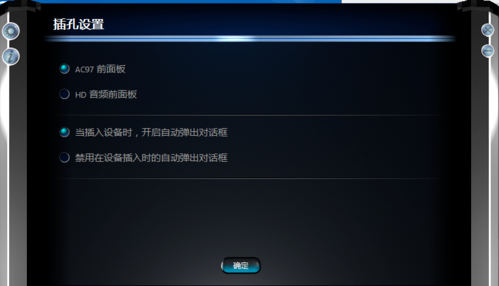
4、经过以上操作后,我们会需要设置麦克风的“录制音量”和“播放音量”。
三、可能是误操作问题
1、Win7系统下,如何开启禁用的麦克风。
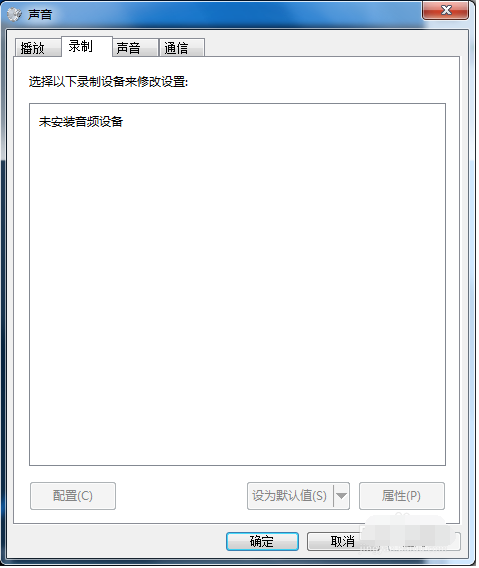
2、右击屏幕右下角的小喇叭,点击“录制设备”后。
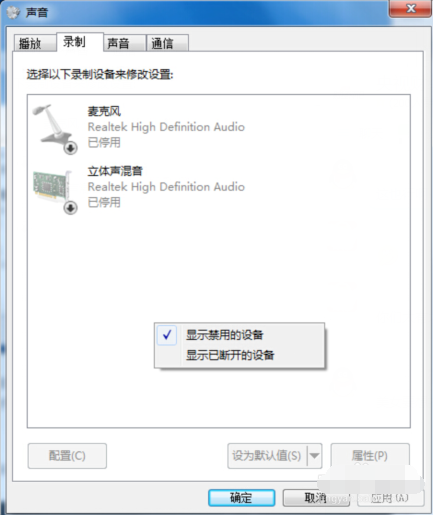
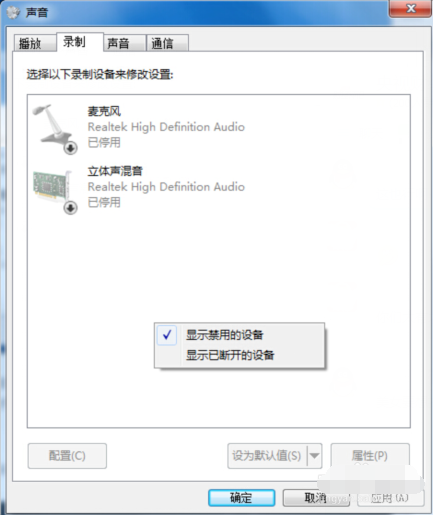
3、右击空白处,选择“显示禁用的设备”。
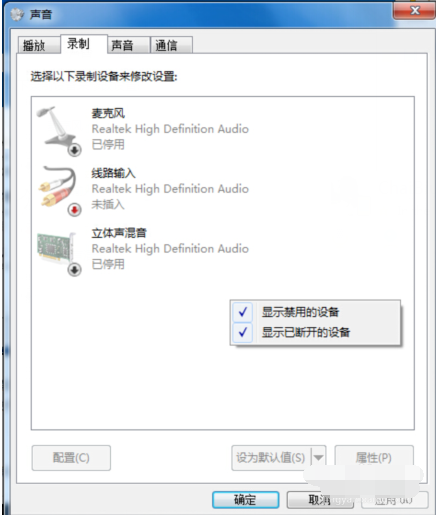
4、经过以上步骤,就会出现被停用/禁用的麦克风和其他设备。再右键点击“麦克风”,选择“启用”即可。

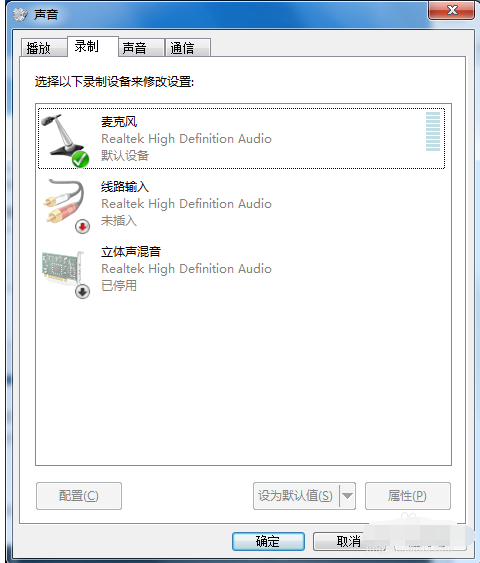
5、在麦克风设备中,右击麦克风,选择属性。
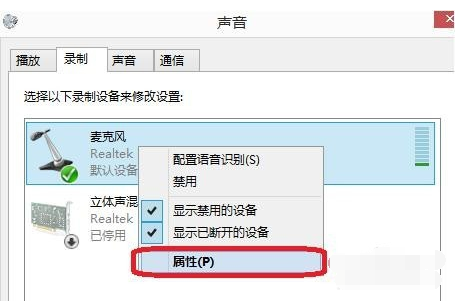
6、在麦克风属性--侦听中,找到侦听次设备,若打钩,请把钩去掉。
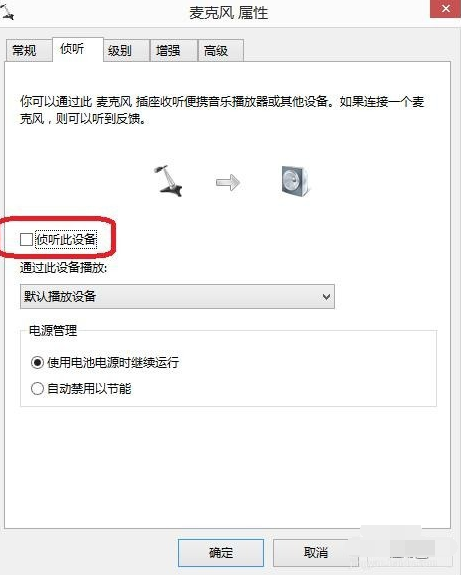
7、再点击“级别”,把“麦克风加强”调为10.0dB,可以适度调节麦克风音量。
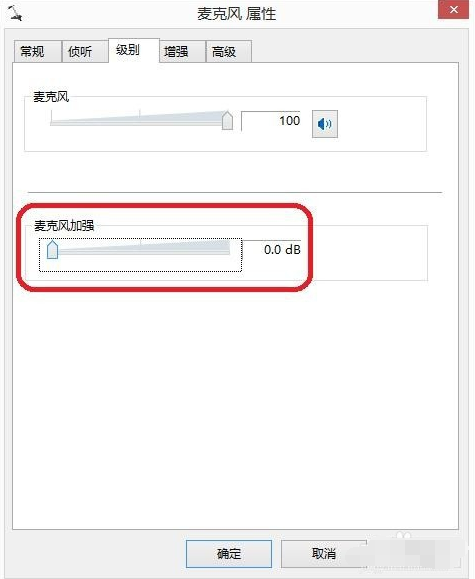
8、在“增强”中,选择“禁用所有声音效果”。
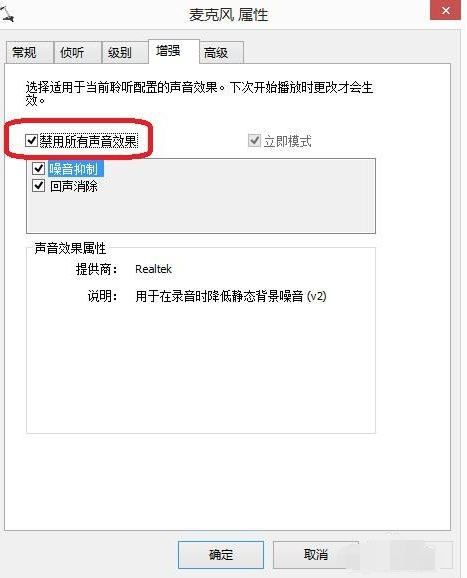
9、最后再在“高级”中,找到“独占模式”,在它下边有两个选项,全部打勾。
10、分别为“允许应用程序独占控制该设备”“给与独占模式应用程序优先”。
11、也可以直接点击“还原默认值”。
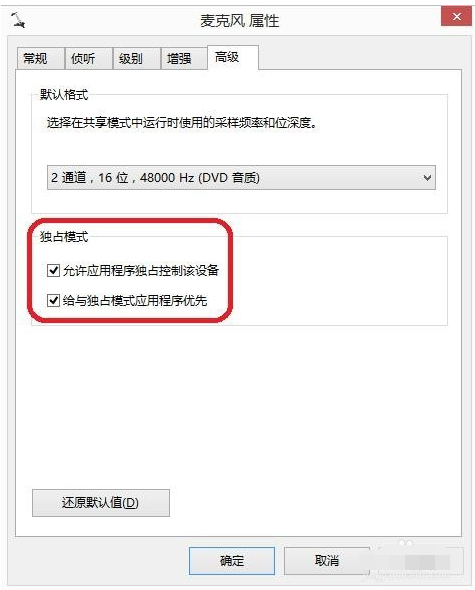
以上就是解决win7麦克风没有声音的方法的详细内容,更多请关注php中文网其它相关文章!

每个人都需要一台速度更快、更稳定的 PC。随着时间的推移,垃圾文件、旧注册表数据和不必要的后台进程会占用资源并降低性能。幸运的是,许多工具可以让 Windows 保持平稳运行。

Copyright 2014-2025 https://www.php.cn/ All Rights Reserved | php.cn | 湘ICP备2023035733号